PEUGEOT 5008 2014 Návod na použití (in Czech)
Manufacturer: PEUGEOT, Model Year: 2014, Model line: 5008, Model: PEUGEOT 5008 2014Pages: 404, velikost PDF: 43.98 MB
Page 371 of 404
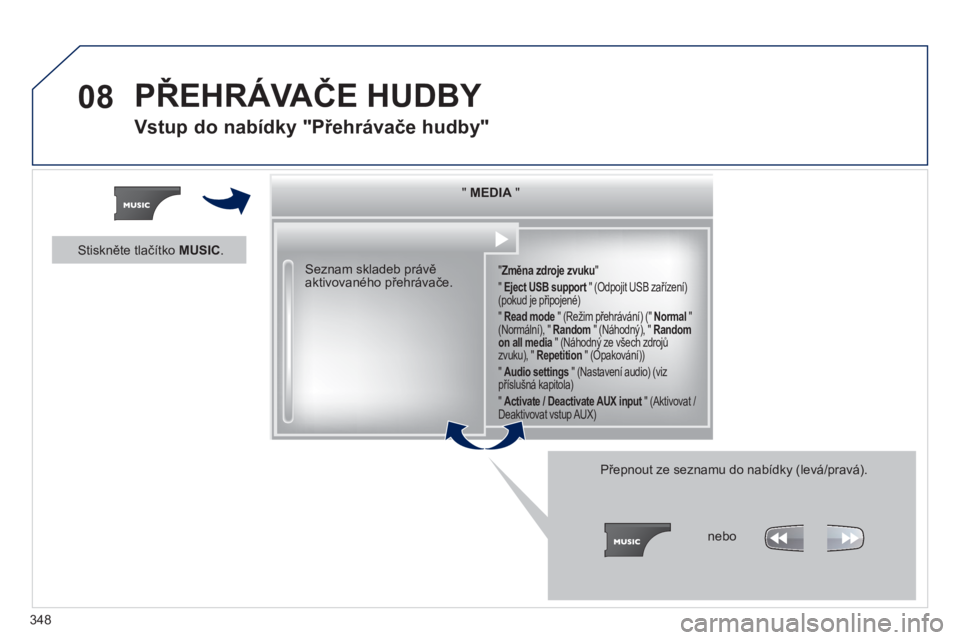
348
08
" MEDIA
"
" Změna zdroje zvuku
"
" Eject USB support
" (Odpojit USB zařízení)
(pokud je připojené)
" Read mode
" (Režim přehrávání) (" Normal
"
(Normální), " Random
" (Náhodný), " Random
on all media
" (Náhodný ze všech zdrojů
zvuku), " Repetition
" (Opakování))
" Audio settings
" (Nastavení audio) (viz
příslušná kapitola)
" Activate / Deactivate AUX input
" (Aktivovat /
Deaktivovat vstup AUX)
Seznam skladeb právě
aktivovaného přehrávače.
Přepnout ze seznamu do nabídky (levá/pravá).
nebo
Stiskněte tlačítko MUSIC
.
PŘEHRÁVAČE HUDBY
Vstup do nabídky "Přehrávače hudby"
Page 372 of 404
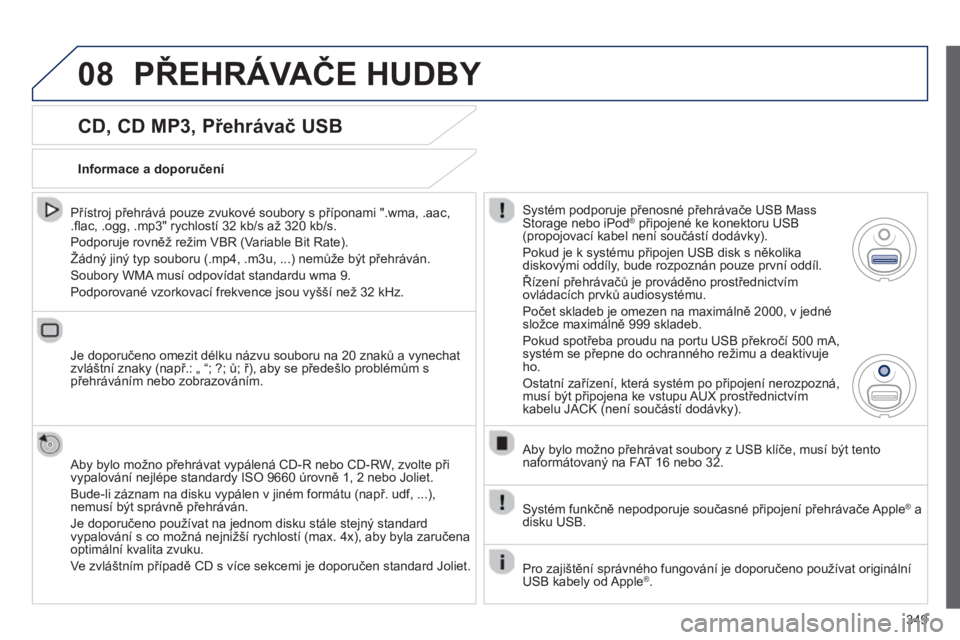
349
08
CD, CD MP3, Přehrávač USB
Přístroj přehrává pouze zvukové soubory s příponami ".wma, .aac,
.fl ac, .ogg, .mp3" rychlostí 32 kb/s až 320 kb/s.
Podporuje rovněž režim VBR (Variable Bit Rate).
Žádný jiný typ souboru (.mp4, .m3u, ...) nemůže být přehráván.
Soubory WMA musí odpovídat standardu wma 9.
Podporované vzorkovací frekvence jsou vyšší než 32 kHz.
Je doporučeno omezit délku názvu souboru na 20 znaků a vynechat
zvláštní znaky (např.: „ “; ?; ů; ř), aby se předešlo problémům s
přehráváním nebo zobrazováním.
Aby bylo možno přehrávat vypálená CD-R nebo CD-RW, zvolte při
vypalování nejlépe standardy ISO 9660 úrovně 1, 2 nebo Joliet.
Bude-li záznam na disku vypálen v jiném formátu (např. udf, ...),
nemusí být správně přehráván.
Je doporučeno používat na jednom disku stále stejný standard
vypalování s co možná nejnižší rychlostí (max. 4x), aby byla zaručena
optimální kvalita zvuku.
Ve zvláštním případě CD s více sekcemi je doporučen standard Joliet.
Informace a doporučení
Systém podporuje přenosné přehrávače USB Mass
Storage nebo iPod ® připojené ke konektoru USB
(propojovací kabel není součástí dodávky).
Pokud je k systému připojen USB disk s několika
diskovými oddíly, bude rozpoznán pouze první oddíl.
Řízení přehrávačů je prováděno prostřednictvím
ovládacích prvků audiosystému.
Počet skladeb je omezen na maximálně 2000, v jedné
složce maximálně 999 skladeb.
Pokud spotřeba proudu na portu USB překročí 500 mA,
systém se přepne do ochranného režimu a deaktivuje
ho.
Ostatní zařízení, která systém po připojení nerozpozná,
musí být připojena ke vstupu AUX prostřednictvím
kabelu JACK (není součástí dodávky).
Aby bylo možno přehrávat soubory z USB klíče, musí být tento
naformátovaný na FAT 16 nebo 32.
Systém funkčně nepodporuje současné připojení přehrávače Apple
®
a
disku USB.
Pro zajištění správného fungování je doporučeno používat originální
USB kabely od Apple
® .
PŘEHRÁVAČE HUDBY
Page 373 of 404
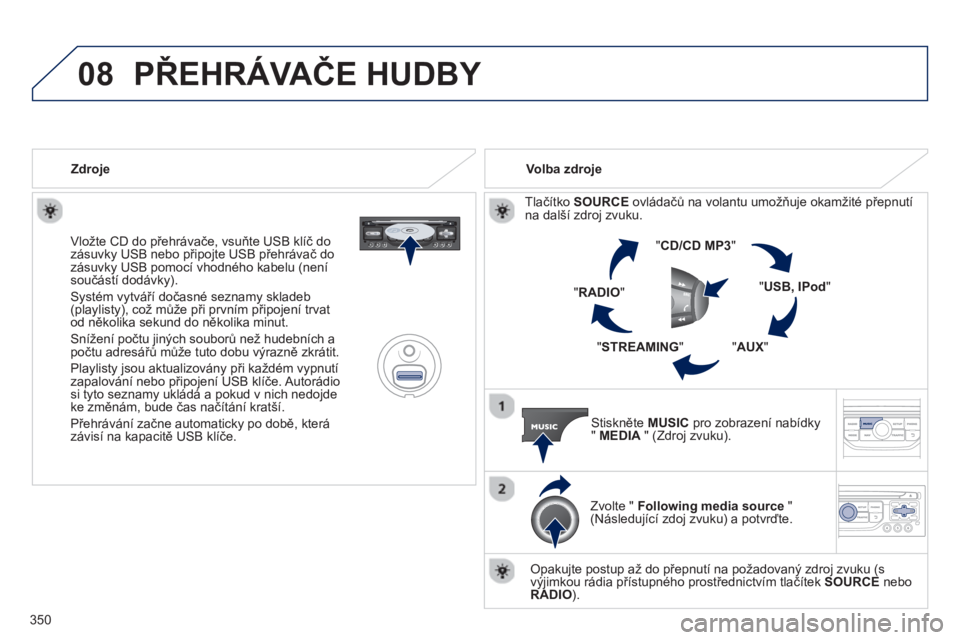
350
08
Vložte CD do přehrávače, vsuňte USB klíč do
zásuvky USB nebo připojte USB přehrávač do
zásuvky USB pomocí vhodného kabelu (není
součástí dodávky).
Systém vytváří dočasné seznamy skladeb
(playlisty), což může při prvním připojení trvat
od několika sekund do několika minut.
Snížení počtu jiných souborů než hudebních a
počtu adresářů může tuto dobu výrazně zkrátit.
Playlisty jsou aktualizovány při každém vypnutí
zapalování nebo připojení USB klíče. Autorádio
si tyto seznamy ukládá a pokud v nich nedojde
ke změnám, bude čas načítání kratší.
Přehrávání začne automaticky po době, která
závisí na kapacitě USB klíče.
Volba zdroje
Tlačítko SOURCE
ovládačů na volantu umožňuje okamžité přepnutí
na další zdroj zvuku.
" CD/CD MP3
"
" USB, IPod
"
" AUX
"
" STREAMING
" " RADIO
"
Stiskněte MUSIC
pro zobrazení nabídky
" MEDIA
" (Zdroj zvuku).
Zvolte " Following media source
"
(Následující zdoj zvuku) a potvrďte.
Opakujte postup až do přepnutí na požadovaný zdroj zvuku (s
výjimkou rádia přístupného prostřednictvím tlačítek SOURCE
nebo
RADIO
).
Zdroje
PŘEHRÁVAČE HUDBY
Page 374 of 404
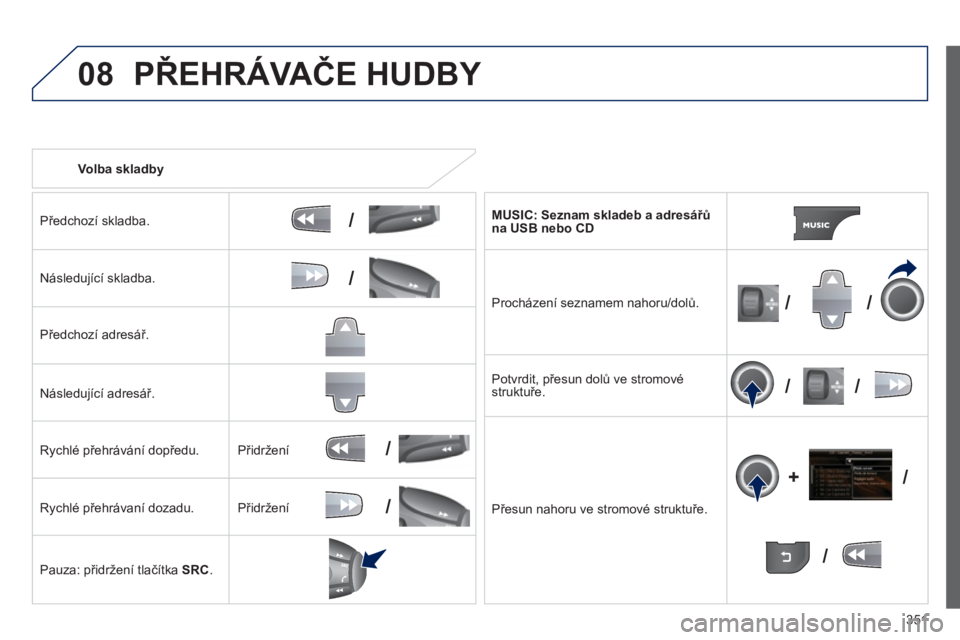
351
08
/
/
//
//
/ +/
/
/
Volba skladby
Předchozí skladba.
Následující skladba.
Předchozí adresář.
Následující adresář.
Rychlé přehrávání dopředu.
Rychlé přehrávaní dozadu.
Pauza: přidržení tlačítka SRC
.
MUSIC: Seznam skladeb a adresářů
na USB nebo CD
Procházení seznamem nahoru/dolů.
Potvrdit, přesun dolů ve stromové
struktuře.
Přesun nahoru ve stromové struktuře.
Přidržení
Přidržení
PŘEHRÁVAČE HUDBY
Page 375 of 404
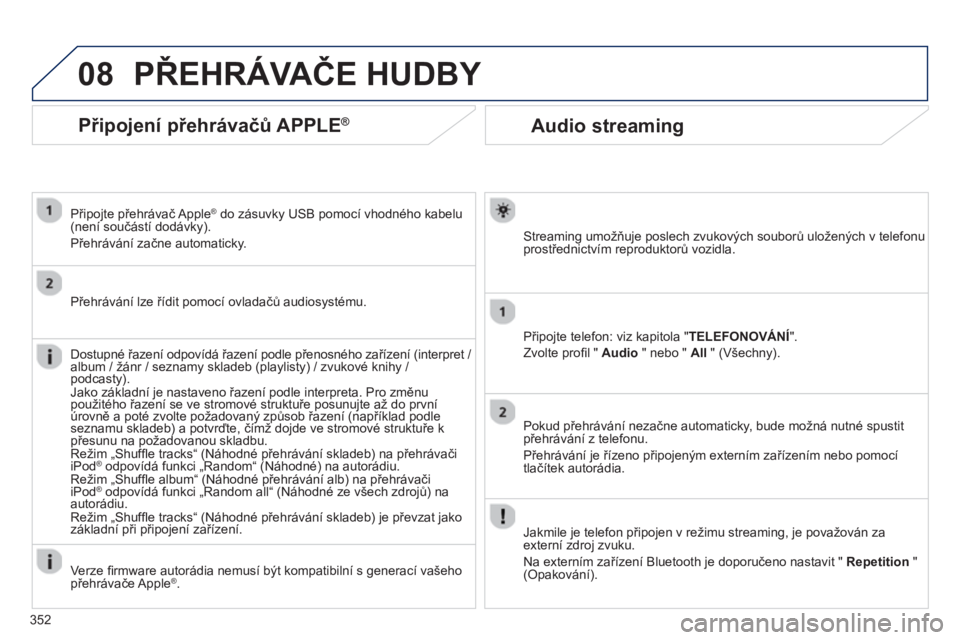
352
08
Audio streaming
Streaming umožňuje poslech zvukových souborů uložených v telefonu
prostřednictvím reproduktorů vozidla.
Připojte telefon: viz kapitola "TELEFONOVÁNÍ".
Zvolte profi l " Audio
" nebo " All
" (Všechny).
Pokud přehrávání nezačne automaticky, bude možná nutné spustit
přehrávání z telefonu.
Přehrávání je řízeno připojeným externím zařízením nebo pomocí
tlačítek autorádia.
Jakmile je telefon připojen v režimu streaming, je považován za
externí zdroj zvuku.
Na externím zařízení Bluetooth je doporučeno nastavit " Repetition
"
(Opakování).
PŘEHRÁVAČE HUDBY
Připojení přehrávačů APPLE ®
Připojte přehrávač Apple ®
do zásuvky USB pomocí vhodného kabelu
(není součástí dodávky).
Přehrávání začne automaticky.
Přehrávání lze řídit pomocí ovladačů audiosystému.
Dostupné řazení odpovídá řazení podle přenosného zařízení (interpret /
album / žánr / seznamy skladeb (playlisty) / zvukové knihy /
podcasty).
Jako základní je nastaveno řazení podle interpreta. Pro změnu
použitého řazení se ve stromové struktuře posunujte až do první
úrovně a poté zvolte požadovaný způsob řazení (například podle
seznamu skladeb) a potvrďte, čímž dojde ve stromové struktuře k
přesunu na požadovanou skladbu.
Režim „Shuffl e tracks“ (Náhodné přehrávání skladeb) na přehrávači
iPod
® odpovídá funkci „Random“ (Náhodné) na autorádiu.
Režim „Shuffl e album“ (Náhodné přehrávání alb) na přehrávači
iPod
® odpovídá funkci „Random all“ (Náhodné ze všech zdrojů) na
autorádiu.
Režim „Shuffl e tracks“ (Náhodné přehrávání skladeb) je převzat jako
základní při připojení zařízení.
Verze fi rmware autorádia nemusí být kompatibilní s generací vašeho
přehrávače Apple
®
.
Page 376 of 404
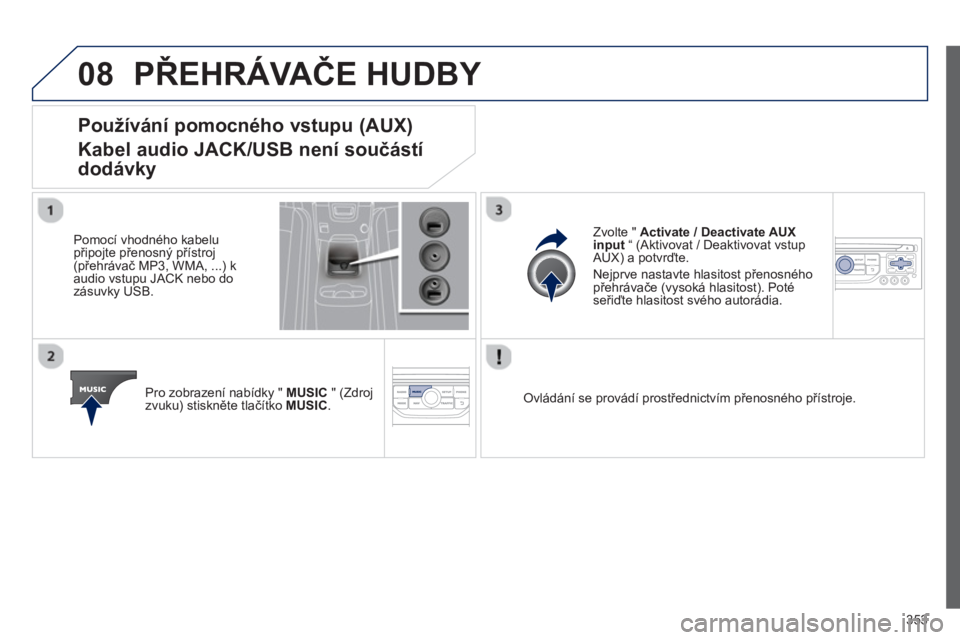
353
08 PŘEHRÁVAČE HUDBY
Používání pomocného vstupu (AUX)
Kabel audio JACK/USB není součástí
dodávky
Pomocí vhodného kabelu
připojte přenosný přístroj
(přehrávač MP3, WMA, ...) k
audio vstupu JACK nebo do
zásuvky USB.
Pro zobrazení nabídky " MUSIC
" (Zdroj
zvuku) stiskněte tlačítko MUSIC
.
Zvolte " Activate / Deactivate AUX
input
“ (Aktivovat / Deaktivovat vstup
AUX) a potvrďte.
Nejprve nastavte hlasitost přenosného
přehrávače (vysoká hlasitost). Poté
seřiďte hlasitost svého autorádia.
Ovládání se provádí prostřednictvím přenosného přístroje.
Page 377 of 404
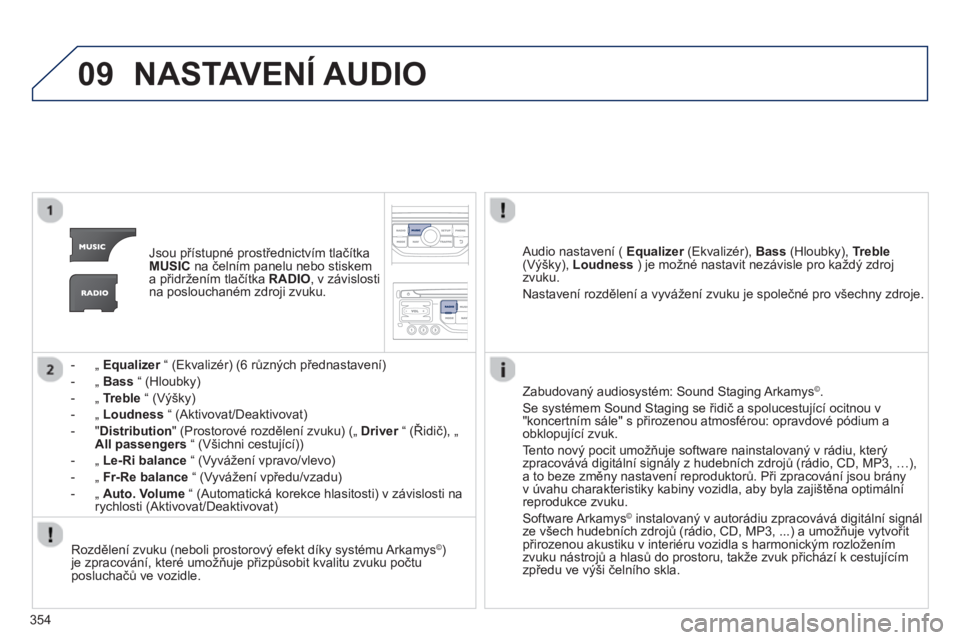
354
09 NASTAVENÍ AUDIO
Jsou přístupné prostřednictvím tlačítka
MUSIC
na čelním panelu nebo stiskem
a přidržením tlačítka RADIO
, v závislosti
na poslouchaném zdroji zvuku.
- „ Equalizer
“ (Ekvalizér) (6 různých přednastavení)
- „ Bass
“ (Hloubky)
- „ Treble
“ (Výšky)
- „ Loudness
“ (Aktivovat/Deaktivovat)
- "Distribution" (Prostorové rozdělení zvuku) („ Driver
“ (Řidič), „
All passengers
“ (Všichni cestující))
- „ Le-Ri balance
“ (Vyvážení vpravo/vlevo)
- „ Fr-Re balance
“ (Vyvážení vpředu/vzadu)
- „ Auto. Volume
“ (Automatická korekce hlasitosti) v závislosti na
rychlosti (Aktivovat/Deaktivovat)
Audio nastavení ( Equalizer
(Ekvalizér), Bass
(Hloubky), Treble
(Výšky), Loudness
) je možné nastavit nezávisle pro každý zdroj
zvuku.
Nastavení rozdělení a vyvážení zvuku je společné pro všechny zdroje.
Rozdělení zvuku (neboli prostorový efekt díky systému Arkamys©)
je zpracování, které umožňuje přizpůsobit kvalitu zvuku počtu
posluchačů ve vozidle.
Zabudovaný audiosystém: Sound Staging Arkamys
©
.
Se systémem Sound Staging se řidič a spolucestující ocitnou v
"koncertním sále" s přirozenou atmosférou: opravdové pódium a
obklopující zvuk.
Tento nový pocit umožňuje software nainstalovaný v rádiu, který
zpracovává digitální signály z hudebních zdrojů (rádio, CD, MP3, …),
a to beze změny nastavení reproduktorů. Při zpracování jsou brány
v úvahu charakteristiky kabiny vozidla, aby byla zajištěna optimální
reprodukce zvuku.
Software Arkamys
© instalovaný v autorádiu zpracovává digitální signál
ze všech hudebních zdrojů (rádio, CD, MP3, ...) a umožňuje vytvořit
přirozenou akustiku v interiéru vozidla s harmonickým rozložením
zvuku nástrojů a hlasů do prostoru, takže zvuk přichází k cestujícím
zpředu ve výši čelního skla.
Page 378 of 404
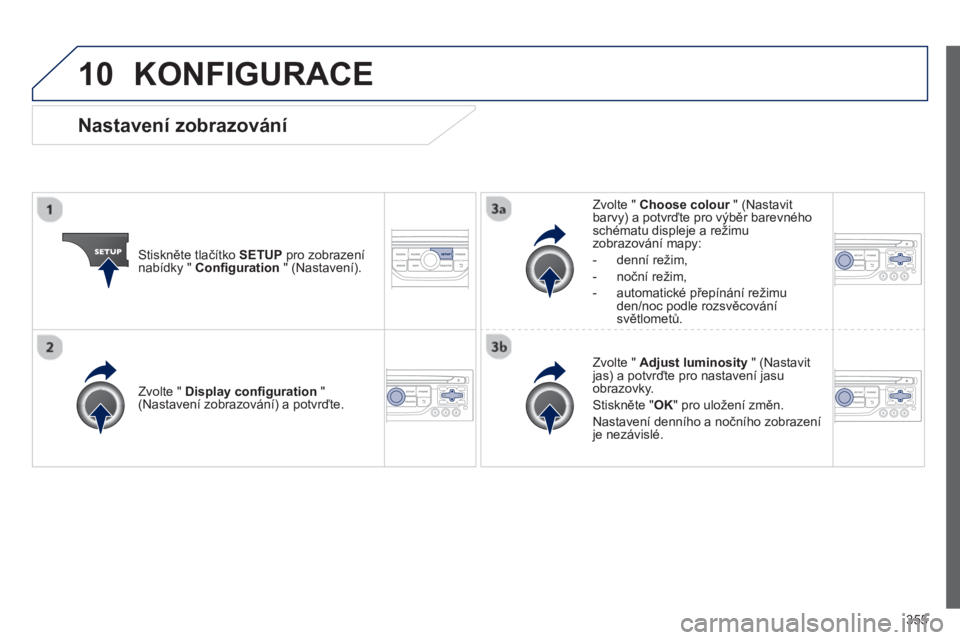
355
10 KONFIGURACE
Stiskněte tlačítko SETUP
pro zobrazení
nabídky " Confi guration
" (Nastavení).
Zvolte " Choose colour
" (Nastavit
barvy) a potvrďte pro výběr barevného
schématu displeje a režimu
zobrazování mapy:
- denní režim,
- noční režim,
- automatické přepínání režimu
den/noc podle rozsvěcování
světlometů.
Zvolte " Adjust luminosity
" (Nastavit
jas) a potvrďte pro nastavení jasu
obrazovky.
Stiskněte " OK
" pro uložení změn.
Nastavení denního a nočního zobrazení
je nezávislé.
Zvolte " Display confi guration
"
(Nastavení zobrazování) a potvrďte.
Nastavení zobrazování
Page 379 of 404
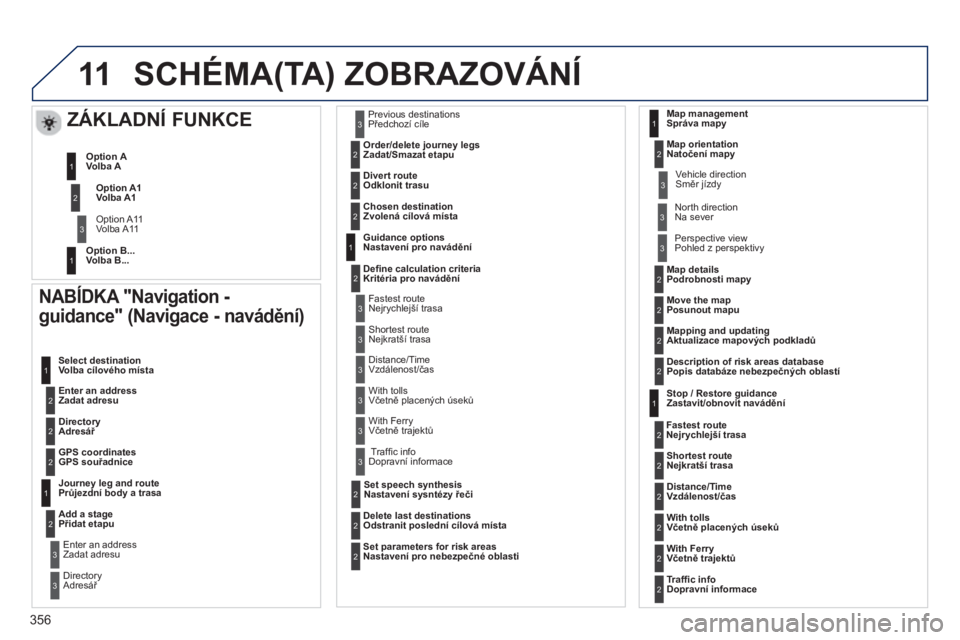
356
11 SCHÉMA(TA) ZOBRAZOVÁNÍ
NABÍDKA "Navigation -
guidance" (Navigace - navádění)
Enter an address
Zadat adresu Select destination
Volba cílového místa
Directory
Adresář
GPS coordinates
GPS souřadnice
Journey leg and route
Průjezdní body a trasa
Add a stage
Přidat etapu
Enter an address
Zadat adresu
Directory
Adresář
Previous destinations
Předchozí cíle
Order/delete journey legs
Zadat/Smazat etapu
Divert route
Odklonit trasu
Chosen destination
Zvolená cílová místa
Guidance options
Nastavení pro navádění
Defi ne calculation criteria
Kritéria pro navádění
Delete last destinations
Odstranit poslední cílová místa
Map management
Správa mapy
Map orientation
Natočení mapy
ZÁKLADNÍ FUNKCE
Volba A1
Volba A11
Volba A
Volba B...
Map details
Podrobnosti mapy
Move the map
Posunout mapu
Mapping and updating
Aktualizace mapových podkladů
Description of risk areas database
Popis databáze nebezpečných oblastí
Stop / Restore guidance
Zastavit/obnovit navádění
1
2
3
1
3
3
2
2
2
2
1
3
1
1
2
2
2
2
2
2
2
2
2
2
1
1
Set parameters for risk areas
Nastavení pro nebezpečné oblasti
2
Fastest route
Nejrychlejší trasa 2
Shortest route
Nejkratší trasa
Distance/Time
Vzdálenost/čas
With tolls
Včetně placených úseků 2
2
2
With Ferry
Včetně trajektů 2
Traffi c info
Dopravní informace
2
Set speech synthesis
Nastavení sysntézy řeči
Fastest route
Nejrychlejší trasa
Shortest route
Nejkratší trasa
3
3
2
Distance/Time
Vzdálenost/čas
With tolls
Včetně placených úseků 3
3
With Ferry
Včetně trajektů
Traffi c info
Dopravní informace 3
3
3
3
3
North direction
Na sever
Vehicle direction
Směr jízdy
Perspective view
Pohled z perspektivy Option A1
Option A11 Option A
Option B...
Page 380 of 404
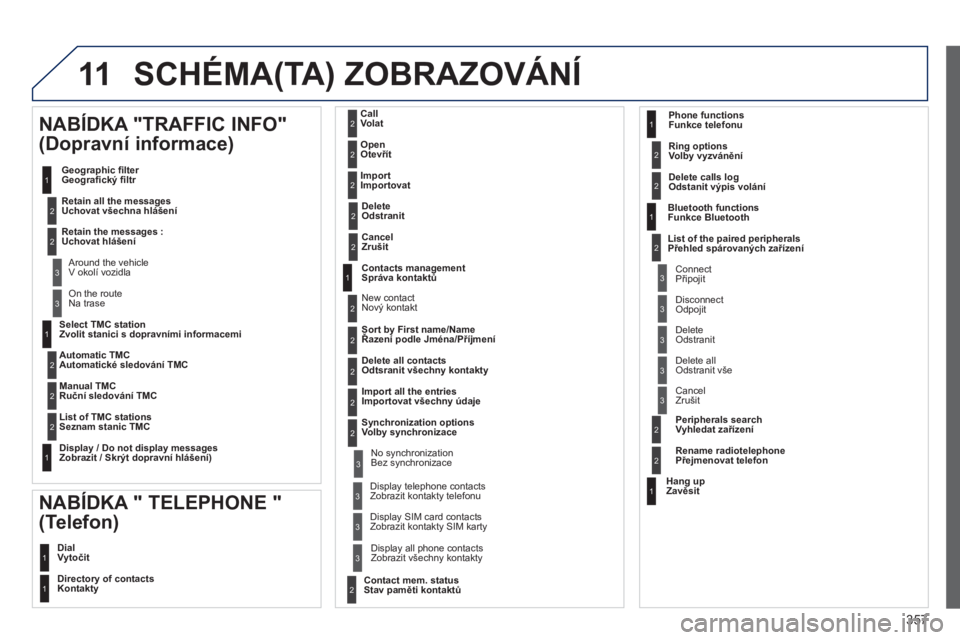
357
11
Select TMC station
Zvolit stanici s dopravními informacemi
Automatic TMC
Automatické sledování TMC
Manual TMC
Ruční sledování TMC
List of TMC stations
Seznam stanic TMC
Display / Do not display messages
Zobrazit / Skrýt dopravní hlášení)
NABÍDKA "TRAFFIC INFO"
(Dopravní informace)
Geographic fi lter
Geografi cký fi ltr
Retain all the messages
Uchovat všechna hlášení
Retain the messages :
Uchovat hlášení
Around the vehicle
V okolí vozidla
On the route
Na trase
1
2
2
2
1
2
2
3
3
1
SCHÉMA(TA) ZOBRAZOVÁNÍ
Dial
Vytočit
Directory of contacts
Kontakty
Call
Volat
Open
Otevřít
Import
Importovat
NABÍDKA " TELEPHONE "
(Telefon)
1
2
2
2
1
2
2
2
2
1
2
3
3
3
2
2
2
1
1
1
3
3
3
2
3
2
2
3
List of the paired peripherals
Přehled spárovaných zařízení
Connect
Připojit
Disconnect
Odpojit
Delete
Odstranit
Delete all
Odstranit vše
Contact mem. status
Stav paměti kontaktů
Phone functions
Funkce telefonu
Ring options
Volby vyzvánění
Delete calls log
Odstanit výpis volání
Bluetooth functions
Funkce Bluetooth
Peripherals search
Vyhledat zařízení
Rename radiotelephone
Přejmenovat telefon
Hang up
Zavěsit
Display all phone contacts
Zobrazit všechny kontakty
Delete
Odstranit
Contacts management
Správa kontaktů
New contact
Nový kontakt
Delete all contacts
Odtsranit všechny kontakty
Import all the entries
Importovat všechny údaje
Synchronization options
Volby synchronizace
Display telephone contacts
Zobrazit kontakty telefonu
No synchronization
Bez synchronizace
Display SIM card contacts
Zobrazit kontakty SIM karty
2
Cancel
Zrušit
2
Sort by First name/Name
Řazení podle Jména/Příjmení
3
Cancel
Zrušit